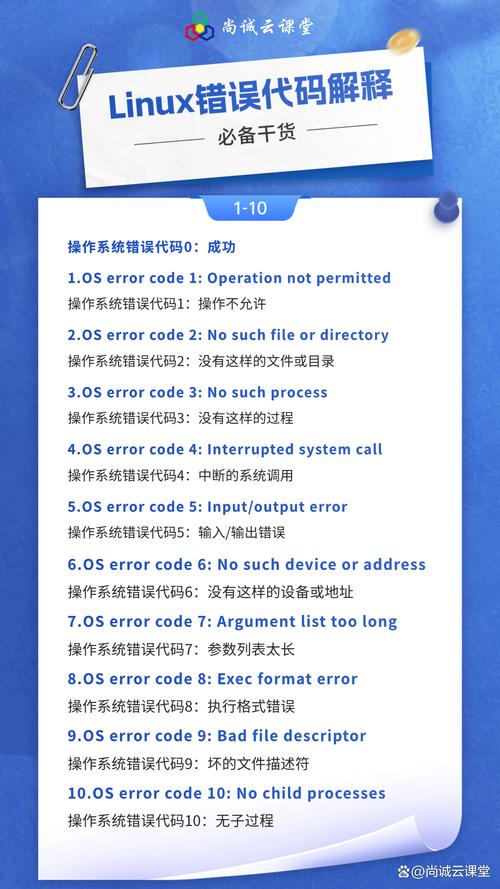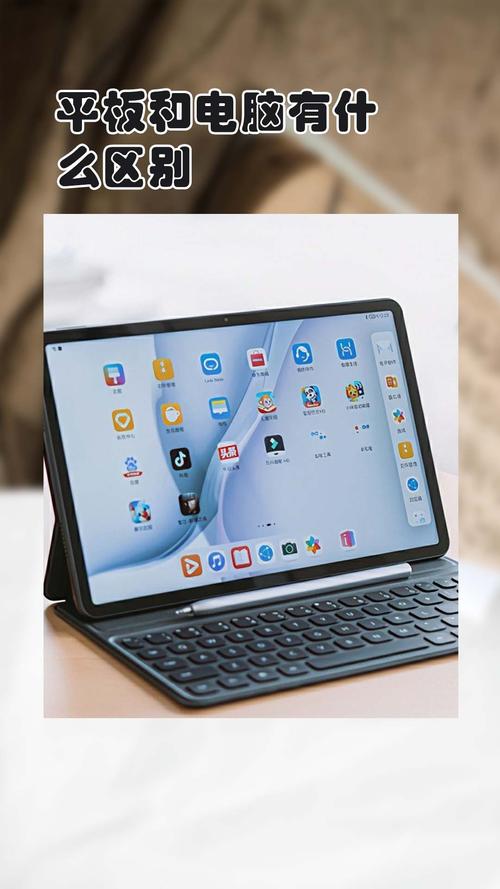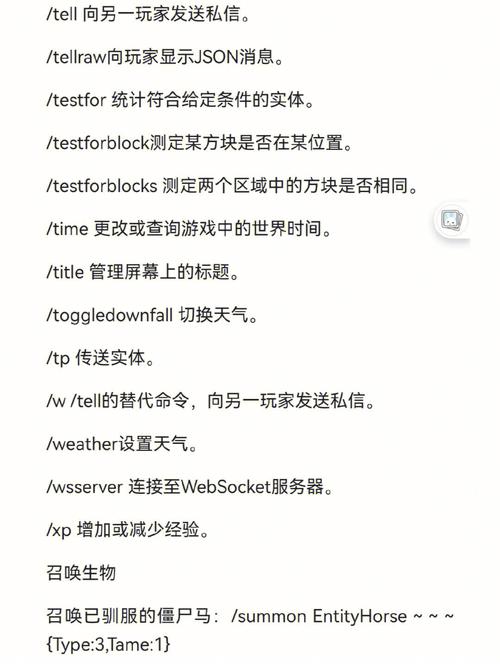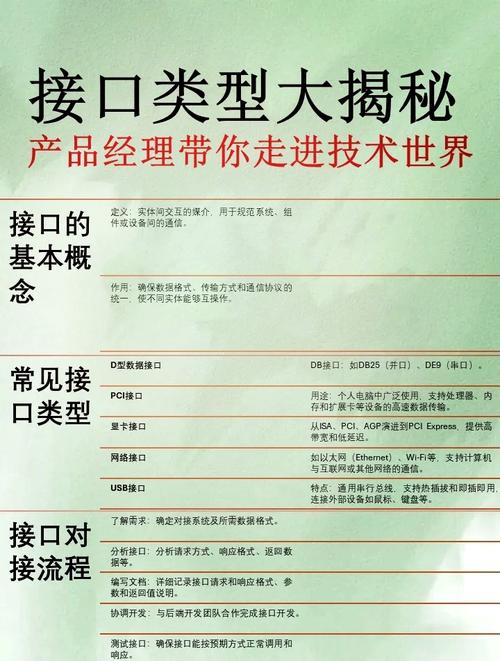在Linux系统中安装Python包通常使用`pip`工具。`pip`是Python的包管理器,可以用来安装、卸载和管理Python包。以下是使用`pip`安装Python包的基本步骤:
1. 打开终端:首先,打开你的Linux系统的终端。
2. 更新包列表:确保你的`pip`版本是最新的,可以使用以下命令更新: ```bash pip install upgrade pip ```
3. 安装包:要安装一个Python包,使用以下命令,将``替换为你想要安装的包的名称: ```bash pip install ```
例如,如果你想安装`requests`包,可以输入:```bashpip install requests```
4. 使用包:安装完成后,你可以在Python脚本或交互式环境中导入并使用该包。例如: ```python import requests ```
5. 卸载包:如果你想要卸载一个Python包,使用以下命令: ```bash pip uninstall ```
6. 查看已安装包:要查看已安装的Python包列表,使用以下命令: ```bash pip list ```
7. 安装特定版本的包:如果你需要安装特定版本的包,可以在包名后指定版本号,例如: ```bash pip install == ```
8. 查看包信息:要查看某个包的详细信息,使用以下命令: ```bash pip show ```
9. 搜索包:如果你不确定包名,可以使用以下命令搜索包: ```bash pip search ```
请注意,`pip`可能默认使用Python 2,而Python 3通常有一个独立的`pip3`。如果你使用的是Python 3,确保使用`pip3`来安装包。例如:```bashpip3 install ```
此外,有时你可能需要使用`sudo`来安装包,这取决于你的系统配置和权限设置:```bashsudo pip install ```
或者对于Python 3:```bashsudo pip3 install ```
确保在执行这些命令时,你的Python环境和`pip`版本是兼容的。
Linux环境下Python包的安装与配置指南
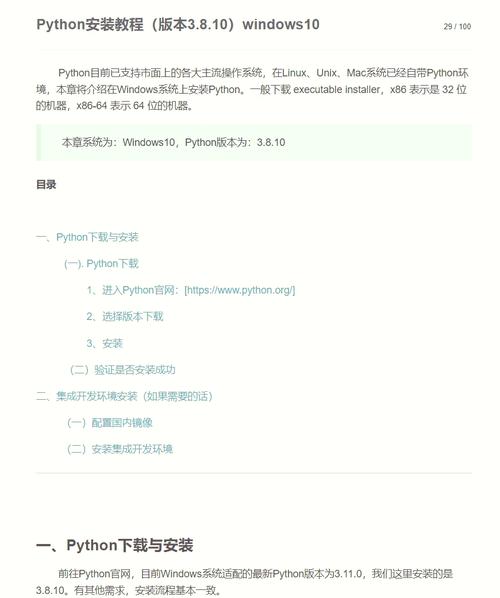
Python作为一种广泛使用的编程语言,在Linux环境下拥有丰富的库和工具。本文将详细介绍如何在Linux系统中安装Python包,并配置相关环境,以帮助开发者快速上手。
一、准备工作

在开始安装Python包之前,请确保您的Linux系统已经安装了Python解释器。您可以通过以下命令检查Python版本:
python --version
如果您的系统中尚未安装Python,请先按照官方指南进行安装。
二、使用pip安装Python包
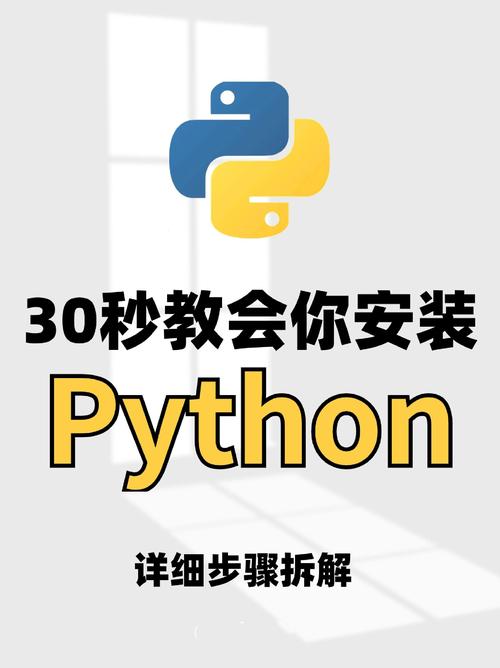
pip是Python的包管理工具,用于安装和管理Python包。以下是使用pip安装Python包的基本步骤:
1. 更新pip
为了确保您使用的是最新版本的pip,请运行以下命令更新pip:
pip install --upgrade pip
2. 安装Python包
要安装一个Python包,例如Flask,请使用以下命令:
pip install flask
这将自动下载并安装Flask包及其所有依赖项。
三、使用源码安装Python包

有时,您可能需要从源码安装Python包,特别是当您需要安装特定版本的包或修改源码时。以下是使用源码安装Python包的基本步骤:
1. 下载源码
首先,从Python包的官方网站或GitHub仓库下载源码。例如,下载Flask的源码:
wget https://github.com/pallets/flask/archive/refs/tags/2.0.1.tar.gz
2. 解压源码
解压下载的源码包:
tar -zxvf 2.0.1.tar.gz
3. 进入源码目录
进入解压后的源码目录:
cd flask-2.0.1
4. 编译安装
编译并安装Python包:
python setup.py install
四、配置Python环境变量
在某些情况下,您可能需要配置Python环境变量,以便在命令行中直接使用Python包。以下是配置Python环境变量的步骤:
1. 编辑.bashrc文件
打开您的.bashrc文件,通常位于您的家目录下:
vi ~/.bashrc
2. 添加Python环境变量
在.bashrc文件中添加以下行,将Python的安装路径添加到环境变量中:
export PATH=$PATH:/usr/local/bin/python3.x
其中,/usr/local/bin/python3.x是Python的安装路径,您需要将其替换为实际的路径。
3. 保存并退出
保存并退出.bashrc文件,然后运行以下命令使更改生效:
source ~/.bashrc